在使用條碼標簽打印軟件制作標簽的時候,,有的客戶對標簽上文字方向有嚴格要求,,那么文字方向在條碼打印軟件中該如何設(shè)置呢,,接下來我們就一起來了解有關(guān)中瑯條碼標簽打印軟件設(shè)置文字方向的方法:
首先,打開中瑯條碼標簽打印軟件,,設(shè)置一下紙張和標簽的尺寸,,點擊軟件左側(cè)的A按鈕,在畫布上繪制普通文本,,雙擊普通文本,,在“圖形屬性”-“數(shù)據(jù)源”中,點擊左側(cè)“修改”按鈕,,在數(shù)據(jù)對象類型中選擇手動輸入,,在下面的狀態(tài)框中手動輸入文字內(nèi)容,點擊“編輯”-“確定”,。

一,、文字添加之后,來看一下文字旋轉(zhuǎn)的幾種方法,。
1,、頂部工具欄旋轉(zhuǎn)圖標 選中文字,點擊軟件頂部工具欄中的旋轉(zhuǎn)按鈕,,有正向旋轉(zhuǎn)90度、逆向旋轉(zhuǎn)90度,、旋轉(zhuǎn)180度三種旋轉(zhuǎn)方式,,可以根據(jù)需要選擇使用。
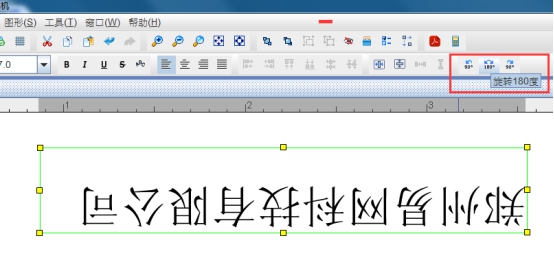
2,、圖形屬性,,角度旋轉(zhuǎn) 可以在圖形屬性-基本-角度中,自定義輸入角度值,,點擊確定,。文字將按照您輸入的度數(shù)進行旋轉(zhuǎn)。
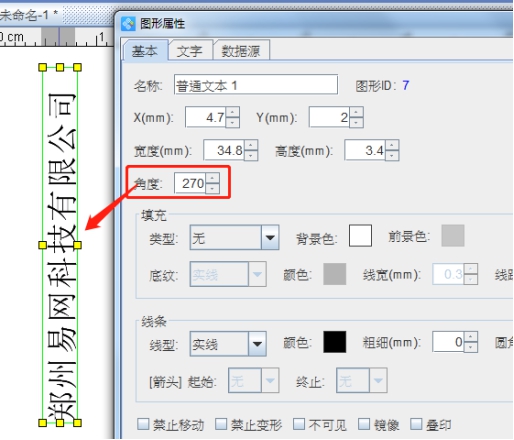
3,、左側(cè)工具欄旋轉(zhuǎn)圖標 選中文字,,點擊軟件左側(cè)的旋轉(zhuǎn)圖形按鈕,可以隨意拖動范圍框的任意一個個角,,調(diào)整文字的方向,。調(diào)整完之后,旋轉(zhuǎn)的角度可以在“文本屬性窗口”-“基本”選項卡“角度”中看到,。
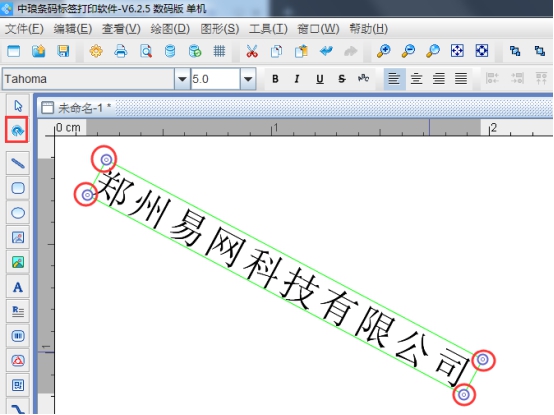
二,、 調(diào)整文字內(nèi)容方向
在中瑯條碼標簽打印軟件中,,不僅可以進行文字旋轉(zhuǎn),也可以設(shè)置文字內(nèi)容反轉(zhuǎn)或者鏡像,,接下來我們看下文字內(nèi)容反轉(zhuǎn)的效果:
(1)雙擊繪制好的文字,,在“圖形屬性”-“數(shù)據(jù)源”中,點擊右側(cè)處理方法中的“+”,,在彈出的處理方法管理對話框中,,選擇“反轉(zhuǎn)”,設(shè)置起始位置為0,,截至位置為10,,處理的文字數(shù)量可以根據(jù)自己的需求自定義設(shè)置,點擊“添加”-“確定”,。我們可以看到文字內(nèi)容反轉(zhuǎn)了,。
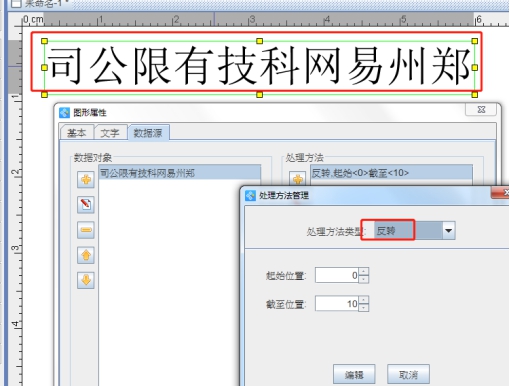
同上,雙擊繪制好的文字,,在圖形屬性-基本中,,勾選最下方的“鏡像”,點擊確定,,我們可以看到文本內(nèi)容呈鏡像方式顯示,。
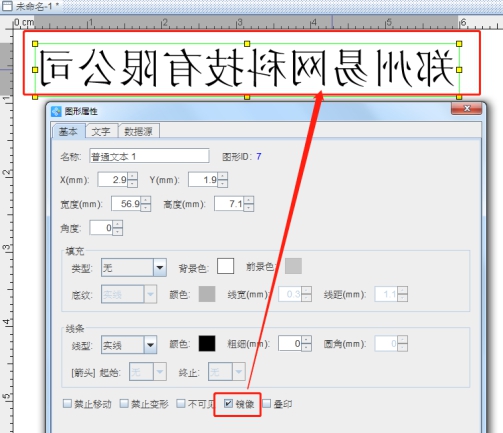
在中瑯條碼打印軟件中,不僅可以靈活旋轉(zhuǎn)以及設(shè)置文字方向,,也可以設(shè)置文字的大小,,顏色,對齊方式等等,,這些都是可以根據(jù)自己的需求自定義進行設(shè)置的,。這里不再詳細描述,如果想要了解更多的操作方法,,可以關(guān)注條碼打印軟件官網(wǎng),。
